Bạn lướt web nhiều đôi khi bạn thấy một số site hay sử dụng 1 số từ khóa và chèn link vào đến 1 bài viết hay 1 chủ đề nào đó có liên quan trong bài viết đang xem. Dĩ nhiên điều đó bạn có thể chèn thủ công trong lúc soạn thảo bài viết đó để người xem click tới bài viết liên quan đó. Tuy nhiên nếu bạn muốn đặt link cho 1 từ khóa mà thường xuyên lặp lại trong nội dung bài viết của bạn và liên quan đến nội dung web/blog bạn cung cấp rất nhiều, bạn muốn đánh dấu, đặt link cho từ khóa đó thì việc làm thủ công sẽ mất cho bạn khá nhiều thời gian. Để giải quyết vấn đề đó thì hôm nay mình chia sẻ cho các bạn một thủ thuật sẽ tự động add link cho các từ khóa mà bạn đã thiết lập trước. Khi bạn đã thiết lập từ khóa và link dẫn cho từ khóa đó trước thì nếu bất kỳ bài viết nào trong web/blog của bạn có từ khóa đó thì nó sẽ được tự động được thêm link và đường dẫn bạn thiết lập cho nó.
» Bắt đầu thủ thuật
1. Đăng nhập vào tài khoản Blogger
2. Vào phần Mẫu (Template)
3. Chọn chỉnh sửa HTML (Edit HTML)
4. Chọn mở rộng mẫu tiện ích (Expand Widget Templates)
5. Chèn code bên dưới ngay trước thẻ </head>
6. Tìm đến đoạn code như bên dưới
7. Thay thế đoạn code vừa tìm được thành đoạn code sau
Bạn thay từ khóa và link cho các từ khóa tương ứng. Nếu bạn muốn thêm hay bớt từ khóa thì chỉ cần copy hay xóa bỏ đoạn code highlightSearchTerms('Từ khóa 1',true,'Link cho từ khóa 1','summary<data:post.id/>'); và chỉnh sửa lại cho hợp lý là được
.
8. Cuối cùng save template lại
Bây giờ bạn hãy truy cập vào bất kỳ 1 bài viết mà có chứa từ khóa bạn đã thiết lập ở trên để thấy kết quả nhé. Đây là một cách khá hay giúp bạn đặt link cho từ khóa quan trọng khá nhanh và góp phần nào vào việc SEO cho từ khóa blog bạn.
Chúc bạn thành công!
» Bắt đầu thủ thuật
1. Đăng nhập vào tài khoản Blogger
2. Vào phần Mẫu (Template)
3. Chọn chỉnh sửa HTML (Edit HTML)
4. Chọn mở rộng mẫu tiện ích (Expand Widget Templates)
5. Chèn code bên dưới ngay trước thẻ </head>
<script type='text/javascript'>
//<![CDATA[
function doHighlight(a,c,f){for(var d="",b=-1,g=c.toLowerCase(),e=a.toLowerCase();0<a.length;)b=e.indexOf(g,b+1),0>b?(d+=a,a=""):a.lastIndexOf(">",b)>=a.lastIndexOf("<",b)&&e.lastIndexOf("/script>",b)>=e.lastIndexOf("<script",b)&&(d+=a.substring(0,b)+'<a title="'+a.substr(b,c.length)+'" alt="'+a.substr(b,c.length)+'" href="'+f+'">'+a.substr(b,c.length)+"</a>",a=a.substr(b+c.length),e=a.toLowerCase(),b=-1);return d} function highlightSearchTerms(a,c,f,d){searchArray=c?[a]:a.split(" ");div=document.getElementById(d);a=div.innerHTML;for(c=0;c<searchArray.length;c++)a=doHighlight(a,searchArray[c],f);div.innerHTML=a;return!0};
//]]>
</script>
//<![CDATA[
function doHighlight(a,c,f){for(var d="",b=-1,g=c.toLowerCase(),e=a.toLowerCase();0<a.length;)b=e.indexOf(g,b+1),0>b?(d+=a,a=""):a.lastIndexOf(">",b)>=a.lastIndexOf("<",b)&&e.lastIndexOf("/script>",b)>=e.lastIndexOf("<script",b)&&(d+=a.substring(0,b)+'<a title="'+a.substr(b,c.length)+'" alt="'+a.substr(b,c.length)+'" href="'+f+'">'+a.substr(b,c.length)+"</a>",a=a.substr(b+c.length),e=a.toLowerCase(),b=-1);return d} function highlightSearchTerms(a,c,f,d){searchArray=c?[a]:a.split(" ");div=document.getElementById(d);a=div.innerHTML;for(c=0;c<searchArray.length;c++)a=doHighlight(a,searchArray[c],f);div.innerHTML=a;return!0};
//]]>
</script>
6. Tìm đến đoạn code như bên dưới
<data:post.body/>
7. Thay thế đoạn code vừa tìm được thành đoạn code sau
<div expr:id='"summary" + data:post.id'>
<data:post.body/>
</div>
<script type='text/javascript'>
highlightSearchTerms('Từ khóa 1',true,'Link cho từ khóa 1','summary<data:post.id/>');
highlightSearchTerms('Từ khóa 2',true,'Link cho từ khóa 2','summary<data:post.id/>');
highlightSearchTerms('Từ khóa 3',true,'Link cho từ khóa 3','summary<data:post.id/>');
</script>
<data:post.body/>
</div>
<script type='text/javascript'>
highlightSearchTerms('Từ khóa 1',true,'Link cho từ khóa 1','summary<data:post.id/>');
highlightSearchTerms('Từ khóa 2',true,'Link cho từ khóa 2','summary<data:post.id/>');
highlightSearchTerms('Từ khóa 3',true,'Link cho từ khóa 3','summary<data:post.id/>');
</script>
Bạn thay từ khóa và link cho các từ khóa tương ứng. Nếu bạn muốn thêm hay bớt từ khóa thì chỉ cần copy hay xóa bỏ đoạn code highlightSearchTerms('Từ khóa 1',true,'Link cho từ khóa 1','summary<data:post.id/>'); và chỉnh sửa lại cho hợp lý là được
.
8. Cuối cùng save template lại
Bây giờ bạn hãy truy cập vào bất kỳ 1 bài viết mà có chứa từ khóa bạn đã thiết lập ở trên để thấy kết quả nhé. Đây là một cách khá hay giúp bạn đặt link cho từ khóa quan trọng khá nhanh và góp phần nào vào việc SEO cho từ khóa blog bạn.
Chúc bạn thành công!
Nguồn: TRAIDATMUI.com


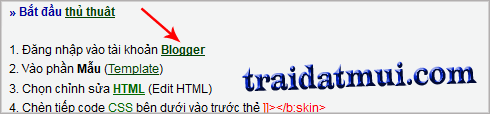




![[Video] So sánh tốc độ Optimus G Pro, HTC One (Snapdragon 600) với HTC Butterfly (S4 Pro)](https://blogger.googleusercontent.com/img/b/R29vZ2xl/AVvXsEjfaX6sJd3GjdZ0fE3JdiySLSN0KsaQd2X7P1XM2idlMu8Qv41lpNN_FfVwL6QcDsClj0fhOsW4Ge2GY3NKEAB-saKKyckgSko-IHq5bplvRPw5L7_Bce68RCjO4o7watEoGVCo29M7saWB/s72-c/optimus-g-pro-htc-one.jpg)








Đăng nhận xét